
Wanneer je je registreert voor een Stadia-account, wordt je gevraagd om een gebruikersnaam te maken. Als je een typefout hebt gemaakt of je Stadia-naam later wilt wijzigen, kun je deze wijzigen met een beetje hulp van Google.
Het proces voor het wijzigen van uw Google Stadia-gebruikersnaam en -avatar is vrijwel identiek voor de mobiele Android- en iPhone-apps en de desktopwebsite. De onderstaande schermafbeeldingen zijn gemaakt op een Android, maar de interface is uniform op alle platforms.
Hoe u uw Google Stadia-naam kunt wijzigen
Begin met het openen van de Stadia-app op je smartphone of bezoek de Stadia-website met de Chrome-browser op je computer. Tik of klik vanaf daar op uw avatar in de rechterbovenhoek.
![]()
Desktopgebruikers zien een klein pop-upmenu verschijnen. Klik op ‘Stadia-instellingen’ om door te gaan. Gebruikers van mobiele apps kunnen doorgaan naar de volgende stap.

Selecteer vervolgens de knop ‘Stadia-naam en avatar’.
![]()
Tik of klik op de link ‘Contact’ onder je huidige Stadia-naam.
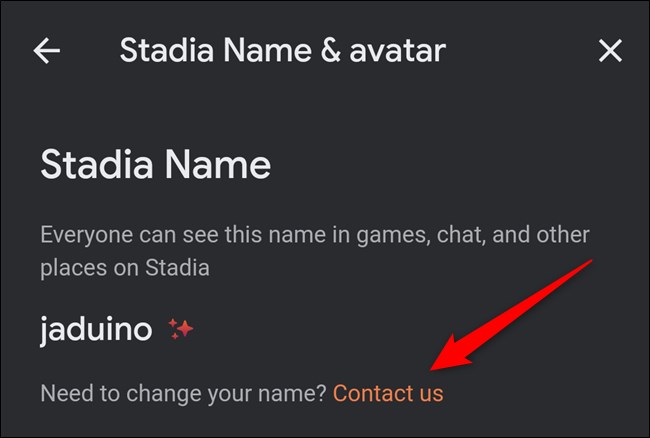
U wordt naar het ondersteuningsforum van Google Stadia geleid. Zorg ervoor dat je bent aangemeld bij het Google-account dat is gekoppeld aan Stadia en tik of klik vervolgens op het hamburgermenupictogram in de linkerbovenhoek.

Selecteer de link “Contact” in het menu dat verschijnt.

U kunt nu op een van de ondersteuningsopties tikken of klikken. Afhankelijk van de beschikbaarheid is het mogelijk dat u niet kunt kiezen tussen “Terugbellen” of “Chat”, zoals geïllustreerd in de onderstaande schermafbeelding.

VERWANT: Google Stadia Review: een dure en beperkte bèta
Hoe u uw Google Stadia-avatar kunt wijzigen
Een van de manieren waarop je je Stadia-account kunt aanpassen, is door een avatar te gebruiken. Helaas kunt u uw eigen foto niet uploaden en moet u er een kiezen uit de 60 afbeeldingen van Google. In tegenstelling tot het wijzigen van uw gebruikersnaam, kunt u eenvoudig van avatar wisselen wanneer u maar wilt.
Begin door op uw avatar in de rechterbovenhoek te tikken (in de Android- of iPhone-app) of te klikken (vanaf de desktopwebsite).
![]()
Als je op de website bent, moet je op de knop ‘Stadia-instellingen’ klikken. Sla deze stap over als je de Stadia-app gebruikt.

Selecteer vervolgens de optie ‘Stadia-naam en avatar’.
![]()
Hier kun je door de 60 afbeeldingen scrollen. Tik of klik op een avatarfoto en druk vervolgens op de knop Terug. De wijziging wordt automatisch in uw account opgeslagen.
![]()
VERWANT: Reken Google Stadia nog niet uit
